1. Jak uzyskać dostęp do nalepek Microsoft SwiftKey
2. Dodawanie naklejki do konwersacji
3. Przypinanie naklejek do kolekcji
4. Naklejki — często zadawane pytania
W tych przypadkach, gdy wystarczy tekst, naklejki to tylko jeden ze sposobów— klawiatura Microsoft SwiftKey Keyboard pozwala wyrazić siebie w więcej niż tylko słowach.
1. Jak uzyskać dostęp do nalepek Microsoft SwiftKey
Łatwo masz dostęp do wszystkich fajnych naklejek, które oferuje Klawiatura Microsoft SwiftKey:
Z paska narzędzi
-
Pasek narzędzi można otworzyć, naciskając ikonę po lewej stronie paska podpowiadania.
-
Wybierz ikonę "Naklejki".
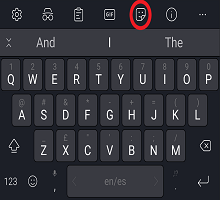
Z dedykowanego klawisza emoji
-
Dedykowany klawisz emoji znajduje się na klawiaturze, naciśnij go i wybierz ikonę "Naklejki".
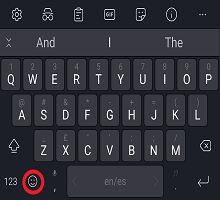
2. Dodawanie naklejki do konwersacji
Zanim zaczniesz zachwycać znajomych naklejkami, musisz najpierw pobrać pakiety naklejek lub zaprojektować je samodzielnie.
W momencie pisania oferujemy zestaw różnych naklejek. Ponadto istnieje możliwość użycia własnego obrazu w celu utworzenia czegoś unikatowego, dzięki czemu będziesz odkrywać nowe ulubione przez cały czas!
Pobieranie pakietu nalepek
Przewiń górę i dół, aby wyświetlić dostępne pakiety naklejek.
Naciśnij ikonę pobierania po prawej stronie (wystarczy to zrobić tylko raz dla każdego pakietu).
Naciśnij naklejkę, aby wybrać ją z pakietu.
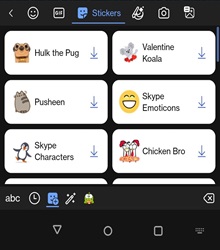
Tworząc własną naklejkę zapisz je w kolekcji Nalepki Aparat.
-
Przejdź do panelu Naklejka.
-
Naciśnij ikonę "Aparat" na panelu wprowadzania Tekstu zaawansowanego (jest to panel Kolekcji)
-
Naciśnij przycisk "Twórca", aby zacząć tworzyć nalepki na obrazy. Możesz je edytować i wysłać.
-
Możemy robić zdjęcia za pomocą wbudowanego aparatu swiftkey i edytować, pisać na obrazie. Ponadto możemy używać obrazów galerii na urządzeniach przenośnych i wysyłać je jako nalepki.
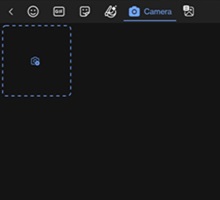
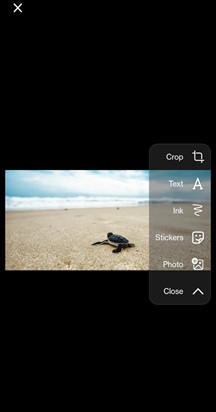
Możesz również dodać tekst do naklejki Obraz obrazu. Po zakończeniu naciśnij ikonę "Wyślij".
Ponieważ naklejki są wbudowane w klawiaturę Microsoft SwiftKey Keyboard, możesz ich używać w praktycznie dowolnej aplikacji.
Aby dowiedzieć się więcej: Jak zarządzać kolekcją
3 - Twórca naklejki za pomocą SI
Teraz możesz wyrazić swoją kreatywność i spersonalizować swoje konwersacje za pomocą nalepek opartych na sztucznej inteligencji za pomocą klawiatury SwiftKey Keyboard. Jest to zabawny i innowacyjny sposób na zwiększenie atrakcyjności i unikatowości czatów. Ciesz się tworzeniem własnych nalepek z odrobiną magii AI!
Twórca nalepek za pomocą SI na klawiaturze SwiftKey:
Utwórz nowe konto Microsoft lub zaloguj się do istniejącego konta Microsoft. Wpisz dowolny opis tekstowy, aby utworzyć zestaw obrazów wygenerowanych przez AI i cieszyć się!
-
Przejdź do panelu Naklejka (naciśnij ikonę naklejki w prawym górnym rogu panelu emoji)
-
Kliknij ikonę ołówka/obrazu w prawym dolnym rogu.
-
Możesz zobaczyć opcję "Opisz naklejkę do utworzenia".
-
Na przykład: wprowadź tekst monitu "Lew spacerujący po lesie", aby utworzyć naklejkę przy użyciu SI.
-
Możesz wyświetlić nowe naklejki utworzone przez SI i długie naciśnięcie, aby zapisać naklejki.
-
Aby usunąć długie naciśnięcie ostatnio dodanych naklejek.
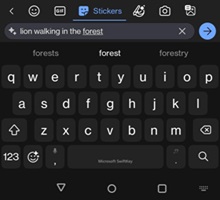
Wszelkie nalepki utworzone przy użyciu własnych obrazów będą domyślnie zapisywane w Kolekcji naklejek z aparatu.
Jeśli nie chcesz już wyświetlać naklejki w kolekcji, długo naciśnij ją i po wyświetleniu monitu wybierz pozycję "Usuń".
4 . Często zadawane pytania
-
Prosimy o powstrzymanie się od używania języka, który zawiera wulgaryzmy podczas tworzenia nalepek, ponieważ może to spowodować niezdolność do dalszego korzystania z funkcji naklejek SI.
-
Nie można dodawać tekstu do animowanych naklejek.
-
Obecnie nie można dostosować koloru tekstu ani stylu czcionki.
-
Pakiety nalepek zostały zaprojektowane do szybkiego pobrania. Jednak przypomnimy Ci o nawiązaniu połączenia z siecią Wi-Fi, aby uniknąć używania Twoich danych. Jeśli pobieranie zakończy się niepowodzeniem, zostanie wyświetlony monit o ponowną próbę.
Obecnie nie obsługujemy tej funkcji w aplikacji Microsoft SwiftKey dla systemu iOS.










